Prepárate para algunas cosas divertidas. Hoy tenemos un video de muestra completo de nuestros Secretos de la edición creativa curso que le enseñará cómo los editores profesionales de Hollywood organizan sus líneas de tiempo para el flujo de trabajo más óptimo. También se incluye una transcripción completa junto con capturas de pantalla en caso de que desee hacer referencia a algo más de cerca.
Muy bien, ¡comencemos!
Vale, hablemos de tu cronograma de edición.
Este arreglo de bloques de colores es tu lienzo. No mostrará el arte de la pieza editada en sí, pero revelará otras cosas sobre su trabajo, como la duración, la complejidad y la organización cuidadosa.
¿Existe tal cosa como La línea de tiempo perfecta ? Podríamos argumentar que sí, así que sigue leyendo para conocer algunas de las características y elementos clave de lo que consideramos que es el diseño óptimo...
Capas V1 – V4
Comencemos con V1 y avancemos hacia arriba. Aquí tenemos las capas de video 1, 2, 3 y 4. Estas son las capas de trabajo donde se llevará a cabo la mayor parte de la edición de imágenes.
Aquí es donde agregará todas sus imágenes para crear la escena. También utilizará estas capas para agregar efectos simples desde su software de edición. Eso podría incluir cambios de tamaño de imagen, efectos de clave, barridos, desvanecimientos, disoluciones, etc.
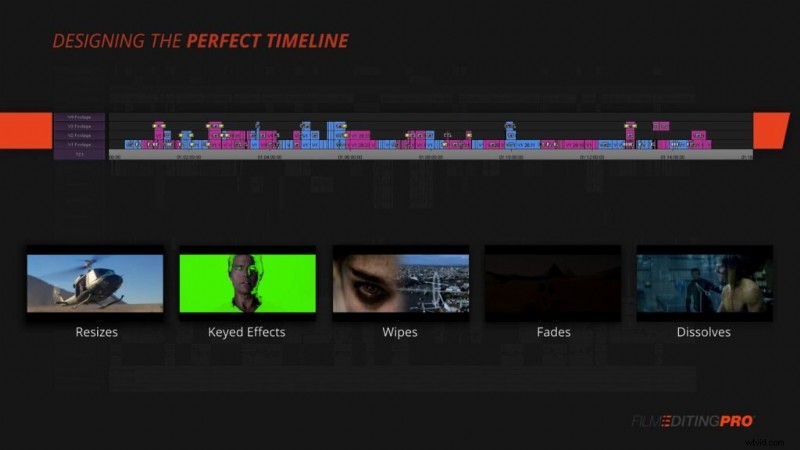
Capa V5
Avanzando, tenemos V5. Si su proyecto contiene gráficos o efectos visuales más complejos creados externamente, aparecerán aquí.
Eso incluye cosas como pantallas verdes, rotoscopia, personajes digitales y más. Por lo general, si tiene otro miembro del equipo o empresa responsable de proporcionar estas imágenes prefabricadas, asígnelas todas a esta pista.
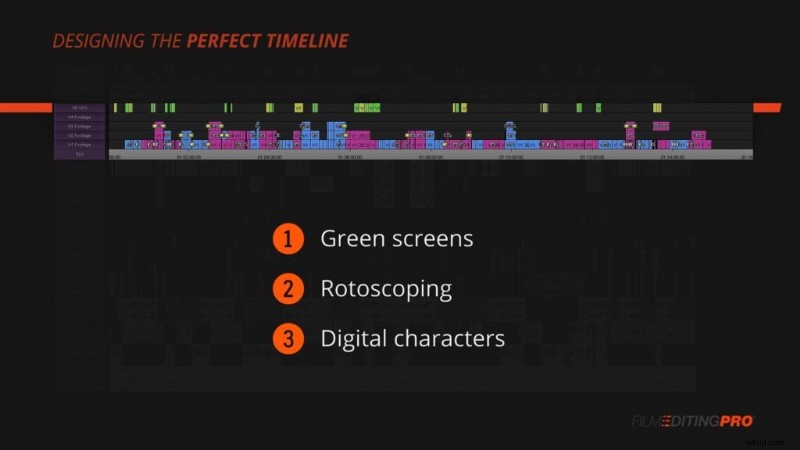
Capa V6
En V6 tenemos nuestra corrección y clasificación de color temporales. Usarás esta pista para aplicar ajustes a todas las pistas de video debajo de ella.
Es posible que desee agregar una gran corrección o calificación en un gran grupo de disparos o que necesite aplicar una corrección de exposición a solo un puñado de disparos. Esta pista es donde harás todo eso.
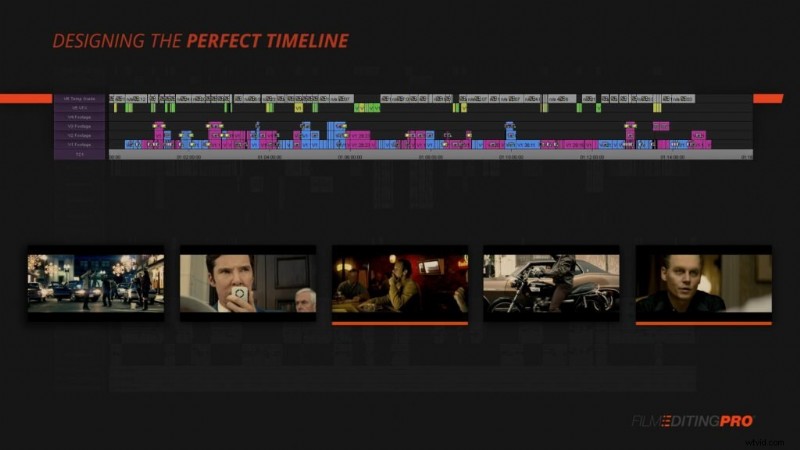
Capa V7
V7 es donde agregaremos nuestro mate. Ya sea que esté trabajando en 1,85, 16:9, 2:35 o cualquier otra relación de aspecto, es una buena idea agregar un verdadero negro mate en todo el metraje.
Esto brindará una experiencia de visualización más consistente para usted y su cliente, director, audiencia de prueba, lo que sea.
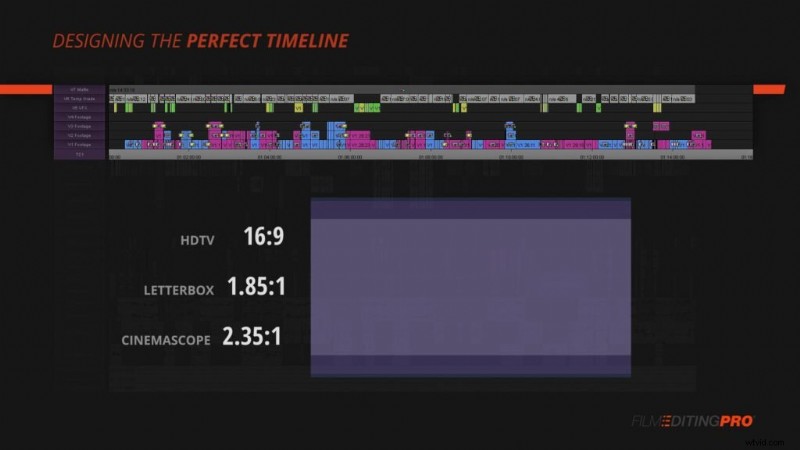
Capa V8
Ahora, por encima de V7 es donde tenemos elementos visuales que podríamos querer activar y desactivar por varias razones. Al colocar este contenido sobre nuestra capa mate, podemos simplemente monitorear debajo si no deseamos ver o exportar lo que hay en estas pistas.
Entonces, ¿qué hay en estas pistas?
En V8, tenemos subtítulos. Aquí es donde normalmente agregará texto de su software de edición para subtitular cualquier sección de metraje que se hable en un idioma extranjero para su audiencia o que pueda ser difícil de entender en una entrevista o formato documental.
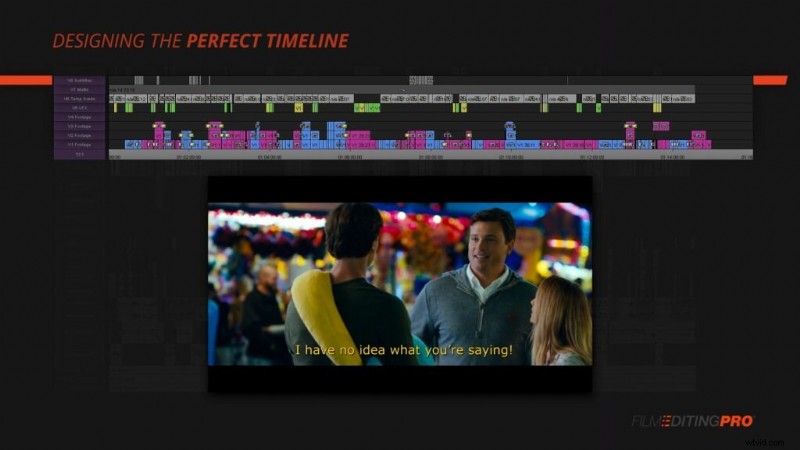
Capa V9
Y finalmente, en V9, tenemos una capa de títulos con información sobre nuestros diversos efectos visuales. Eso incluye números de disparos, números de versión y cualquier otra información que usted y su equipo usen para el seguimiento.
Cuanto más subamos a través de nuestras capas de pistas de video, es menos probable que necesite usarlas. En proyectos complejos con equipos más grandes y efectos visuales de alta gama, los usará todos. En proyectos más simples que se cortan a partir de metraje final con corrección de color, es posible que solo use V1-4. Cualquiera sea el escenario en el que te encuentres, estas 9 capas de video cubrirán todas tus bases.
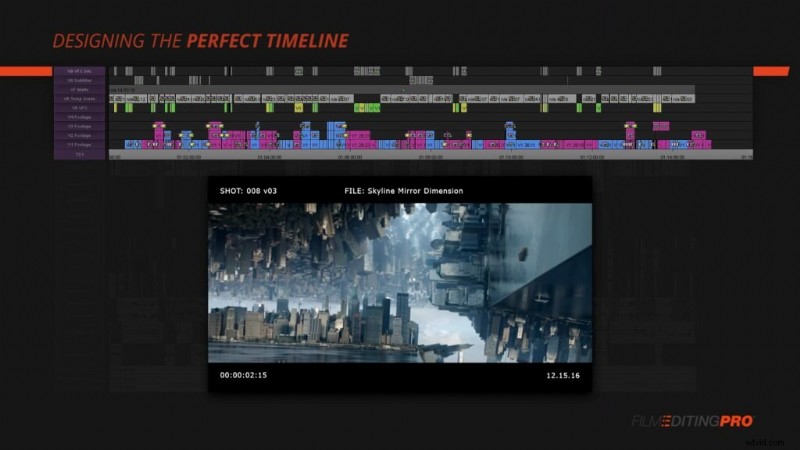
Muy bien, ahora echemos un vistazo a nuestras pistas de audio. Primero, una palabra sobre el orden de las pistas aquí. Las pistas están dispuestas de arriba a abajo en el orden en que las cortará. Primero cortará el diálogo a medida que estructura su escena. Luego, creará algunos de sus efectos de sonido y ambiente y, finalmente, agregará música, temporal o de otro tipo, si la escena lo requiere.
Capas A1 – A3
Muy bien, comenzando con A1 a A3, tenemos 3 pistas de diálogo mono. ¿Por qué mono lo preguntas? O tal vez no, pero te lo diré de todos modos.
El diálogo casi siempre se graba en mono para eliminar cualquier problema potencial que pueda surgir de una grabación estéreo. El diálogo grabado en estéreo está buscando problemas, ya que estará abierto a problemas relacionados con problemas de fase, interferencias y una ubicación de sonido increíblemente molesta de la voz, ya que posiblemente podría oscilar hacia la izquierda y hacia la derecha dependiendo de la ubicación exacta del micrófono en el set.
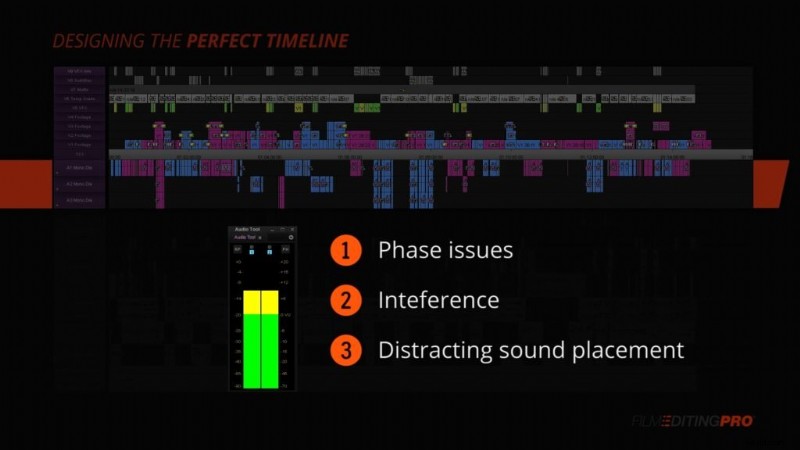
Los diálogos y otros efectos simples como foley generalmente se envían al canal central.
Si necesita simular cualquier efecto sutil que normalmente ofrece el audio estéreo, puede agregarlo más adelante en la mezcla. Lo más común es que incluya un poco de reverberación para ayudar a simular un entorno y colocar una voz de manera realista en el espacio tridimensional correcto.
Capas A4 – A8
En la pista de audio 4, puede usar el espacio en la pista de audio 4 para diálogos o narraciones adicionales (si su proyecto lo tiene).
Ok, bajando a las pistas de audio A5 - A8. En estas pistas, agregará sus efectos de sonido mono. Use estas pistas para efectos simples que no se benefician de una grabación estéreo. Eso incluye principalmente foley y otros efectos simples como una puerta que se cierra de golpe, un perro que ladra, un neumático chirriando... entiendes el punto.
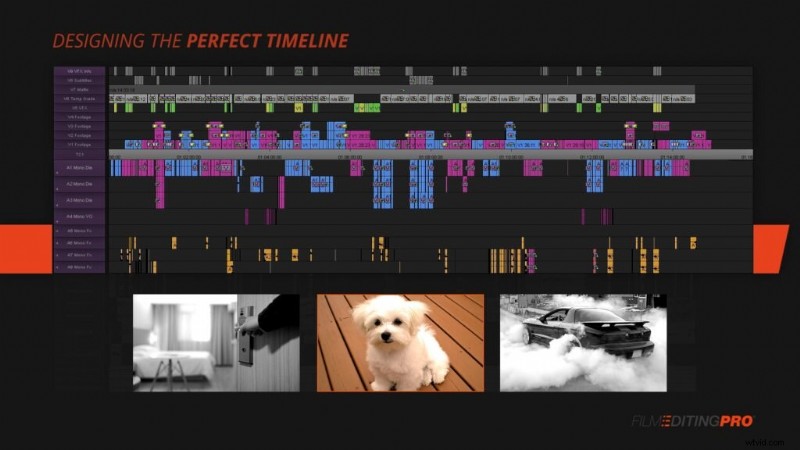
Capas A9 – A12
Debajo de estos efectos mono, tienes 4 pistas de efectos más en A9 – A12. Entonces, ¿cuál es la diferencia entre estos y los 4 anteriores? Estas pistas deben reservarse para los efectos de sonido estéreo y el ambiente que entra con el audio de producción. Además, utilícelos para agregar sus propios efectos de sonido estéreo de terceros, como el tono de la habitación y el ambiente, o el diseño de sonido que está agregando al corte.
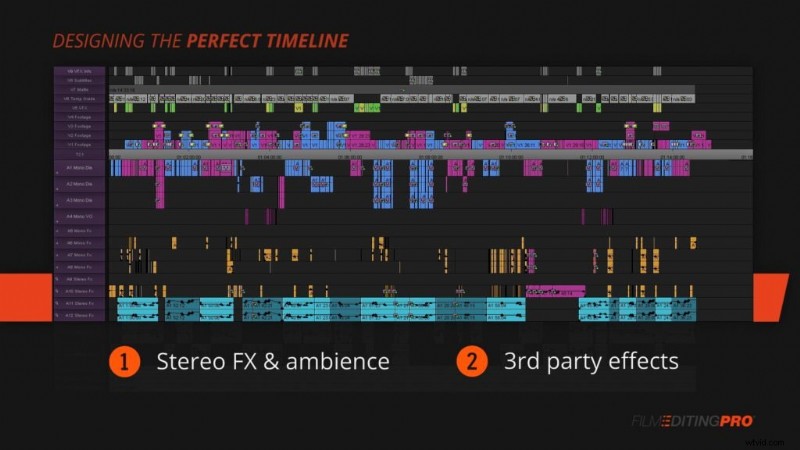
Recuerde, si su software puede tomar audio estéreo y mono en el mismo tipo de pista, estas pistas pueden ser cualquiera. Básicamente, solo tendrás 8 pistas de efectos seguidas.
Pero, si está utilizando algo como Avid y necesita que su tipo de pista coincida con el sonido mono o estéreo que se le agrega, asegúrese de que se agreguen como 4 pistas estéreo o 4 pares mono. Cualquiera que coincida con el formato de su producción de audio.
Capas A13- A17
Muy bien, ahora que tenemos un hogar para todos nuestros efectos, es hora de la música. Querrás reservar las pistas A13 y A14 para música estéreo. Si su escena no tiene música, estas permanecerán en blanco.
Y finalmente, las últimas 3 pistas en la parte inferior de nuestra línea de tiempo son A15 - A17. Estas también son pistas estéreo y su trabajo es contener las pistas que recibe del departamento de sonido.
A medida que avanza su corte, es probable que colabore con un editor de diálogo, un diseñador de sonido y un editor de música o un compositor. A medida que recibe versiones nuevas y limpias y brillantes de estos elementos de su mezcla, agrega cada tallo aquí en la parte inferior. Uno para diálogo, uno para efectos y otro para música.
Por ejemplo, una vez que reciba su raíz de diálogo limpia, la agregará en A15 y luego silenciará las pistas A1-A4, que contienen su edición de diálogo aproximada. Lo mismo con sus efectos de sonido en A16:silenciará A5-A12. Y, por supuesto, la raíz de tu música vivirá en A17 y silenciarás tus ediciones de música en bruto en A13 y A14.
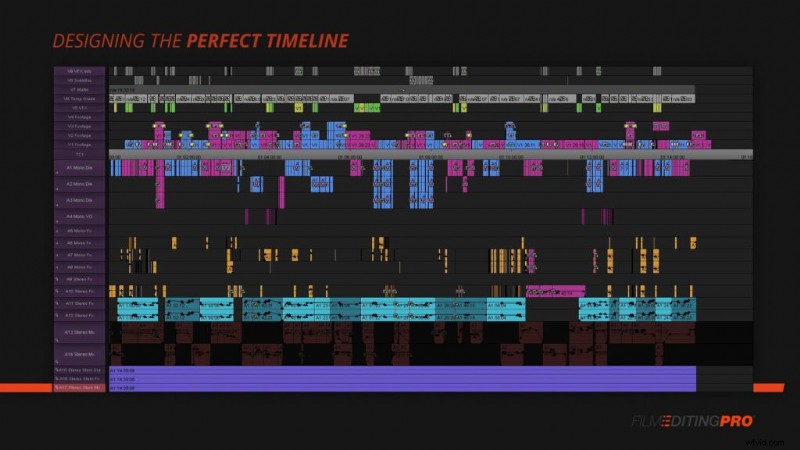
Entonces, ahora que has visto nuestra versión de The Perfect Timeline , ¿lo que es tuyo? ¡Háznoslo saber en la sección de comentarios a continuación!
Si te gustó este tutorial, te encantará todo el curso. Obtén más información sobre los secretos de la edición creativa.
